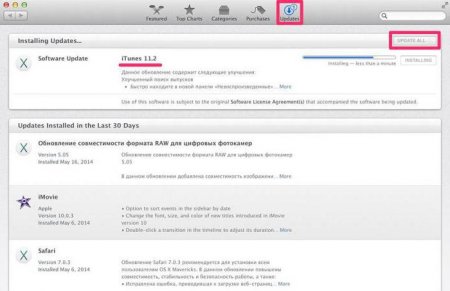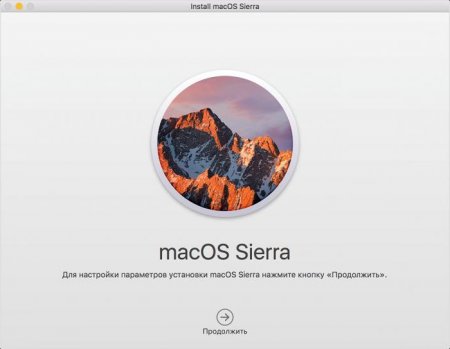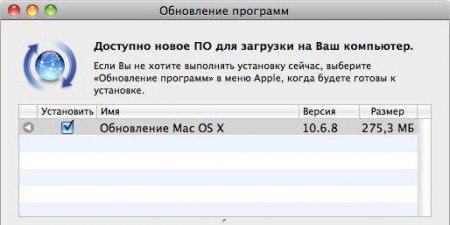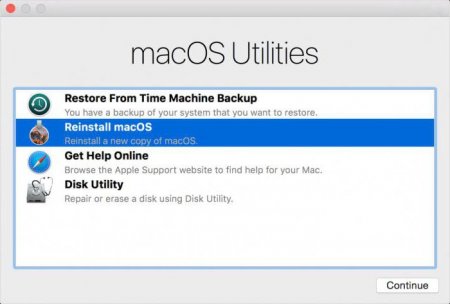Як оновити Mac OS - покроковий опис і рекомендації
Сьогодні ми постараємося з'ясувати, як оновити Mac OS. Будь-яка операційна система вимагає своєчасного оновлення. Інакше вона або перестане працювати, або почне глючити. Все це завдає чимало клопоту користувачам. Тому нижче буде розказано про те, як замінити раніше встановлене на комп'ютер від компанії "Еппл" програмне забезпечення. Ніяких труднощів дана операція не викличе. Особливо, якщо слідувати запропонованим вказівок.
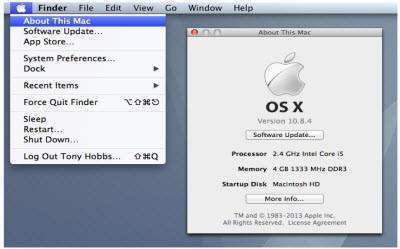
Відновлення Mac OS шляхом її оновлення проводиться наступним чином: Включити комп'ютер. Натиснути на Command + R. Зробити це необхідно в момент завантаження ОС. Вибрати пункт "Відновлення". Натиснути "Продовжити". Завершити процедуру, дотримуючись вказівок на екрані. Цей прийом віднімає мінімум часу і сил. З ним зможе без праці впоратися навіть дитина. Головне - мати підключення до інтернету. Без нього процедура відновлення неможлива.
Типи оновлень
Замислюючись, як оновити Mac OS, доведеться, в першу чергу, зрозуміти, чого саме хоче домогтися користувач. Сьогодні розрізняють кілька типів оновлення. Про що йдеться? Наприклад, сучасний юзер може зіткнутися з: оновлення софта на Mac OS; заміною операційної системи на нову. Ми розглянемо обидва розкладу. У першому випадку відбудеться оновлення встановлених програм і додатків, а от сама ОС залишиться старою. При заміні Mac OS фактично здійснюється установка "з нуля". В ході операції людина обзаведеться новою версією операційної системи від "Еппл".Що потрібно?
Як оновити Mac OS X 10.6 або будь-яку іншу версію ОС? Для початку варто правильно підготуватися до процесу. Інакше задумом просто не буде ніякого сенсу. Що необхідно для оновлення? Наприклад: оригінальний комп'ютер від Apple; підключення до інтернету; працює Mac OS; відповідність вимогам операційної системи. Все гранично просто і зрозуміло. Зазвичай ніякої особливої підготовки до операцій від власників техніки Apple не потрібно. Вони зможуть без проблем втілити поставлені завдання в життя.App Store і "обнови"
Як оновити Mac OS? Почнемо з самого простого - завантаження нового програмного забезпечення. Це досить зручний і ефективний спосіб оновлення програм і додатків на "Маці". Як саме діяти? Інструкція в даному випадку виглядає наступним чином: Включити комп'ютер. Запустити на Mac OS App Store. Відкрити вкладку "Оновлення". Натиснути на кнопку "Оновити". Вона знаходиться у верхній частині додатка на панелі інструментів. Залишилося почекати деякий час. Операційна система перевірить наявність нових версій встановленого софта і проведе їх ініціалізацію.Повний рестарт і AppStore
Оновити Mac OS 1068 (і не тільки) можна за допомогою "Апп Сторі". Причому повністю. Для втілення задуму в життя необхідно: Вибрати нову Mac OS. Перевірити відповідність комп'ютера системним вимогам софту. Відкрити на ПК App Store. У рядку пошуку набрати назву обраної операційної системи. Клікнути по результату пошуку. Відкриється сторінки ОС. Натиснути на кнопку "Завантажити". Дочекатися завершення завантаження. Після неї автоматично запуститься майстер установки. Якщо цього не сталося, необхідно натиснути на розділ "Програми" і вибрати там скачаний документ. Клацнути по кнопці "Далі"/"Продовжити". Завершити оновлення, слідуючи вказівкам майстра установки. Тепер зрозуміло, як оновити Mac OS. Зазвичай дана операція забирає до 1 години вільного часу. Все залежить від швидкості інтернету.Відновлення системи
Оновити Mac OS 10.9 (і не тільки) пропонується іншим шляхом. Наприклад, за допомогою відновлення операційної системи. Справа все в тому, що нові версії ОС стають більш вимогливими. І на старих комп'ютерах колишні складання працюють набагато краще. При ініціалізації нової Mac OS, користувач зможе позбутися від неї. Як це зробити?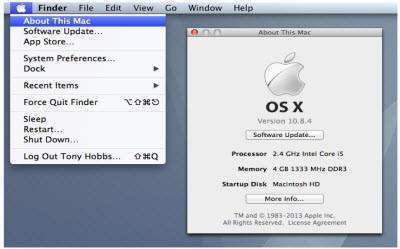
Відновлення Mac OS шляхом її оновлення проводиться наступним чином: Включити комп'ютер. Натиснути на Command + R. Зробити це необхідно в момент завантаження ОС. Вибрати пункт "Відновлення". Натиснути "Продовжити". Завершити процедуру, дотримуючись вказівок на екрані. Цей прийом віднімає мінімум часу і сил. З ним зможе без праці впоратися навіть дитина. Головне - мати підключення до інтернету. Без нього процедура відновлення неможлива.
Як новий
Як оновити Mac OS X 1075? Все залежить від того, що саме хоче зробити користувач. Іноді потрібно не оновлення, а відкат операційної системи, наприклад, до "рідної" версії. Втілити задум у життя простіше простого. Кожен користувач Mac OS має право на повернення тієї операційної системи, яка була встановлена при покупці комп'ютера. Але не всім зрозуміло, як можна запустити подібну операцію. Як "оновити Mac OS 1075 до "рідної" збірки операційної системи? Досить слідувати вказівкам нижче: Здійснити включення ПК. На початковому етапі завантаження ОС натиснути Shift + Command + Option + R. Вибрати пункт "Операційна система, що поставляється в комплекті". Діяти згідно з вказівками на моніторі комп'ютера. От і все. Через декілька хвилин відбудеться відкат операційної системи до "рідної" версії. Ця процедура називається не відновленням, а оновленням. Тому ми розглянули її.Флешка
Як оновити Mac OS? Можна діяти за допомогою установки "з флешки". Так називається прийом, при якому інсталяція проводиться за допомогою flash-пам'яті. Метод підходить для "чистої" установки. Що необхідно? Мати флеш-накопичувач з об'ємом не менше 8 Гб і ім'ям Untitled. Як діяти далі? Для поновлення Mac OS 1068 (і більш ранніх версій) потрібно: Завантажити обрану заздалегідь операційну систему на комп'ютер. За допомогою спеціальних програм зробити з "флешки" завантажувальний елемент. Наприклад, підійде штатна утиліта "Термінал". Потрібно запустити її і вставити у вікно напис: sudo /Applications/Install macOS Sierra.app/Contents/Resources/createinstallmedia - volume /Volumes/Untitled -applicationpath /Applications/Install macOS Sierra.app - nointeraction. Вставити готову флешку в ПК. Перезавантажити операційну систему. Дотримуйтесь інструкцій на екрані. Установник Mac OS з'явиться після читання даних з завантажувальної флешки. Насправді, всі ці перелічені операції не доставляють ніяких турбот користувачам. І якщо хочеться, можна в будь-який час провести оновлення операційної системи від "Еппл".З диска
Залишився останній варіант розвитку подій. Замислюючись, як оновити Mac OS, користувач може прийти до висновку, що ініціалізація з флешки не всім подобається. Що робити при подібних обставинах? Можна просто перевстановити наявну операційну систему старим і перевіреним способом - за допомогою інсталяційного диска. Його або купують, або створюють самостійно. Алгоритм дій у цьому випадку майже нічим не відрізняється від ініціалізації операційної системи через флешку. Досить вставити інсталяційний диск в дисковод і перезавантажити комп'ютер. Система виявить майстер установки і виведе його на екран. Все, що залишиться зробити - виконувати дії, зазначені на моніторі. І вже через кілька хвилин на комп'ютері з'явиться нова Mac OS (або стара, залежно від вибору людини).На закінчення
Ми розібралися, як оновити Mac OS. Тепер процес ініціалізації не викличе ніяких труднощів. Нам вдалося з'ясувати, яким чином представляється можливим оновлення ПЗ та ОС на "яблучних" девайсах. Якщо хочеться оновити деякі програми для Mac OS, рекомендується повністю перевстановити їх. Достатньо відшукати нову версію програми, завантажити її і запустити майстер ініціалізації. Такий прийом використовується досить часто. Але і можливостями AppStore нехтувати не слід. Всі перераховані операції абсолютно безкоштовні. Головне пам'ятати, що продукція Apple не може бути встановлена на звичайних комп'ютерах. Для цього необхідні оригінальні девайси від "Еппл". В іншому випадку ні один із способів оновлення не допоможе. Завантажувати нові версії Mac OS рекомендується тільки з офіційного сайту розробника. Інакше користувач ризикує зіткнутися з шкідливим програмним забезпеченням. Воно не тільки не оновить ОС, але й зруйнує наявний софт. Як показує практика, з перевстановлення і оновленням Mac OS впорається навіть починаючий користувач. А вивчені нами інструкції максимально прояснять відбувається на екрані.Цікаво по темі
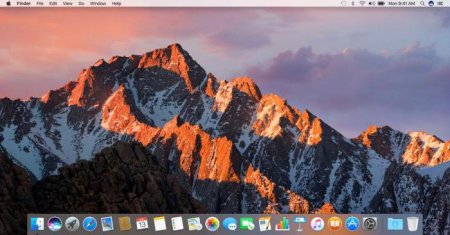
Як перевстановити Mac OS: практичні поради
З цього матеріалу ви дізнаєтеся про можливості перевстановлення MacOS X на вашому комп'ютері і швидкому варіанті створення завантажувальної флешки

Як оновити "Скайп" на ноутбуці і не тільки
Skype - відомий практично кожній людині месенджер. У даній статті буде розказано все про його оновлення.

Як оновлювати "АйТюнс": все про оновлення програми
Оновлення програм при правильному підході до операції не доставляє ніяких проблем. У даній статті буде розказано про те, як встановити нову версію
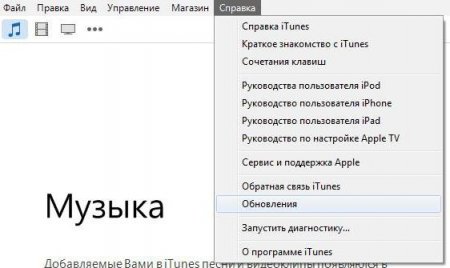
Як оновити iTunes: секрети і рекомендації
iTunes - програма, з якої повинен вміти працювати кожен користувач продукції Apple. У даній статті буде розказано про те, як можна оновити даний софт.
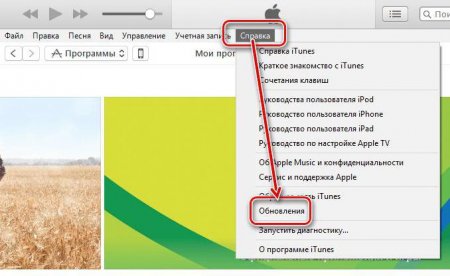
Як оновити "АйТюнс" на ПК: поради
"АйТюнс" - корисний додаток для роботи з продукцією Apple. Час від часу його потрібно оновлювати. Але як це зробити?

Як iTunes оновити до останньої версії?
В даний час можна знайти не один десяток різних медіаплеєрів. Одним з найпопулярніших серед них є iTunes...